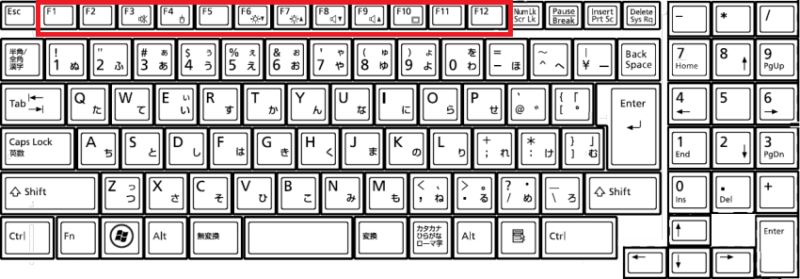ショートカットキーより便利!【ファンクションキー】を使わないと損

先日、知り合いの方と話していて
「ショートカットキーを貼り出して覚えてます」
とおっしゃっていました
私の場合、覚えようとして覚えられなかったショートカットキーは、「使わない機能なんだ」と割り切っていて、システムエンジニアを20年ほどしていて、今も使っているのは10種類程度です
ショートカットキーといえば、【ファンクションキー】
F1,F2,,,F12と書いてあるキーですね
この【ファンクションキー】ですが、私の場合はショートカットキーよりもよく使いますし、便利です!
ショートカットキーは、[Ctrl]キー(Macの場合は[Command]キー)と何かもう一つのキーを押さないといけなくて、指を2本使うじゃないですか。
一方、【ファンクションキー】は1つのキーなので、楽なんですよね (^^ゞ
周りの人に、「ファンクションキーはどれ使う?」と聞いたところ、全部を使っている人が少なくて、、、もったいないなーと思った次第です。
今回は、【ファンクションキー】はどんな操作ができるの?ということをまとめました!
Windowsの場合になりますので、Mac版はまた別で解説しますね
- Windowsを使っている人
- キーボードの入力を速くしたい人
- 今より効率よくパソコンを使いたい人
目次
ファンクションキーって?
そもそも、『ファンクションキーとは何か?』ですが
ここの赤で囲った部分のキーのことです
「ファンクション」とは直訳すると『機能』という意味なので、【ファンクションキー】とは【機能キー】
つまり、「このキーひとつで一つの機能が操作できるよ!」という意味と思っていてくださいね (*^-^)b
ファンクションキーでできることを一覧にまとめました
ファンクションキーでできること
一覧にまとめました!
| ファンクションキー | 機能 |
| F1 | ヘルプ ヘルプ画面が表示されます |
| F2 | 名前を変更 ファイルやフォルダの名前を変更します |
| F3 | 検索 ファイルやフォルダを検索する画面が表示されます Webサイトを見ている場合は、検索キーを入力する欄が出てきます |
| F4 | 操作を繰り返す 例えば、Excelで行を1行挿入というのを繰り返したいときや罫線で何回もセルの枠を囲いたいとき、一度、操作をしてしまえば、「F4」キーで繰り返せます |
| F5 | 最新の方法に更新 Webサイトを見ているとき、最新の情報を表示したりできます |
| F6 | 「全角ひらなが」に変換 |
| F7 | 「全角カタカナ」に変換 |
| F8 | 「半角カタカナ」に変換 |
| F9 | 「全角英数字」に変換 繰り返すと、大文字←→小文字に変換します |
| F10 | 「半角英数字」に変換 繰り返すと、大文字←→小文字に変換します |
| F11 | 全画面表示 メニューバーも表示されない、全画面表示に切り替わります もう一度押すと、元に戻ります |
| F12 | ExcelやWordなどのOffice製品の「名前を付けて保存」 |
みんながよく使う【ファンクションキー】は?
みなさんは、どの【ファンクションキー】を使っていますか?
私は、F3とF12以外はよく使います
F1のヘルプは、逆に、うっかり押してしまって、ヘルプ画面が立ち上がって「んもぉー!」となります(笑)
F11も、全画面表示という機能があると知らなかったとき、うっかりさわってしまい、メニューバーも出なくなり画面が元に戻せずにすごく焦ったことがありました (^^;
F11って、、、使うんでしょうか?
周りに聞いたところ、F6の「ひらがな変換」やF7の「カタカナ変換」を使う人が多かったです
「それなら、F8の「半角カタカナ」もかなぁーり使えますよ!」
と言いたいっ!!合わせて使ってほしい!!
あと、「F5を連打する」という方もいて、わかる~となりました ( *´艸`)
これを覚えると便利!【ファンクションキー】
私のおススメ【ファンクションキー】をご紹介します
以外に、ExcelやGoogleスプレッドシートをよく使う方は
がおススメです!
まとめ
ここまでお読みいただきありがとうございます!
今回は、Windows版の内容になりますが、使いこなしたら、めちゃくちゃ便利な【ファンクションキー】についてまとめました
むしろ、ショートカットキーより覚えて使えたほうがいいのではないか!?レベルに便利です!!
最後にもう一度、私のおススメ【ファンクションキー】をご紹介しますね
【ファンクションキー】は便利ですし、使えるとパソコン入力の効率が上がりますので、「覚えよう!」と思って意識的に使ってみてくださいね
今回も、お役に立てたらうれしいです♪